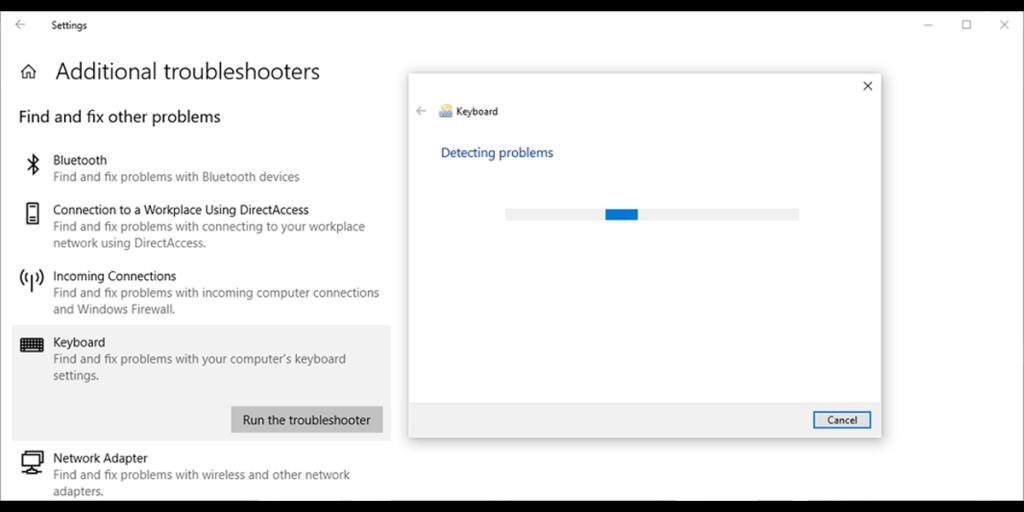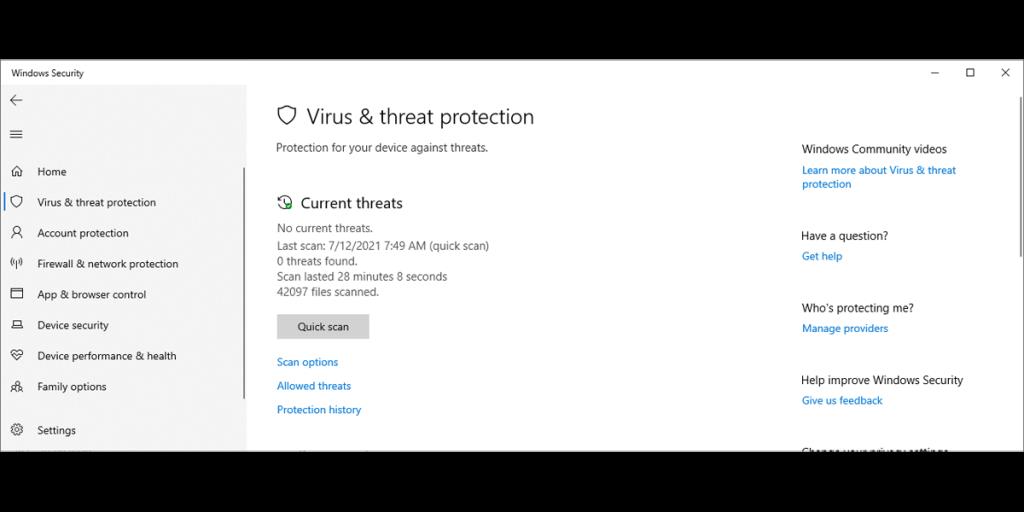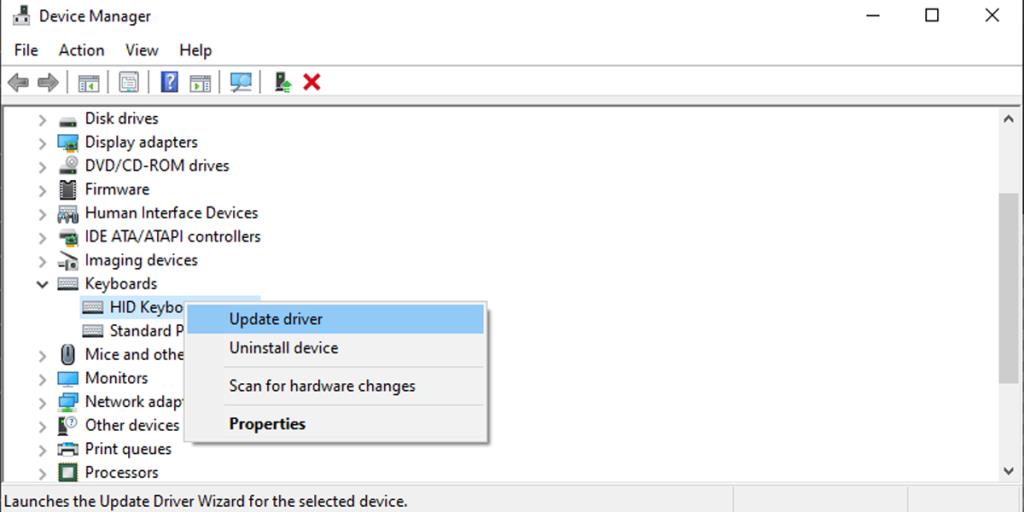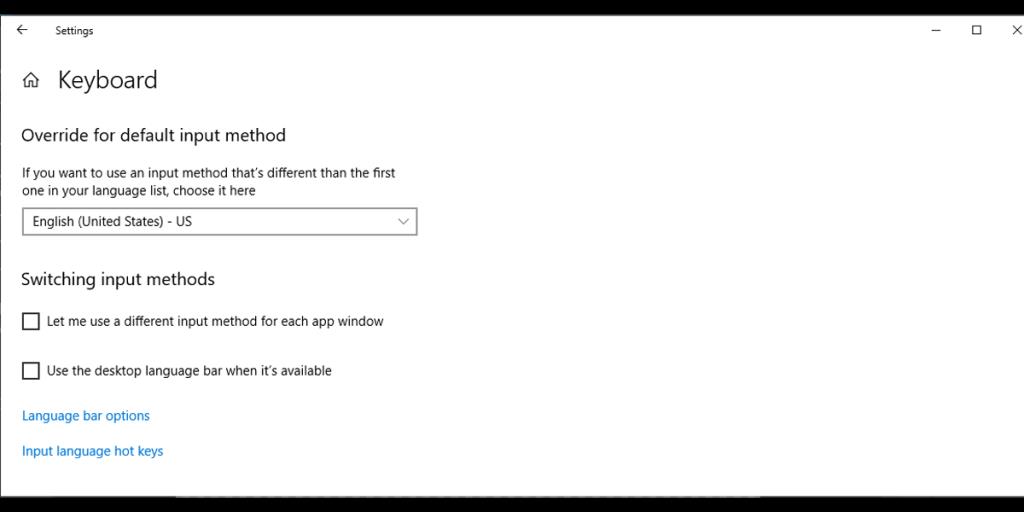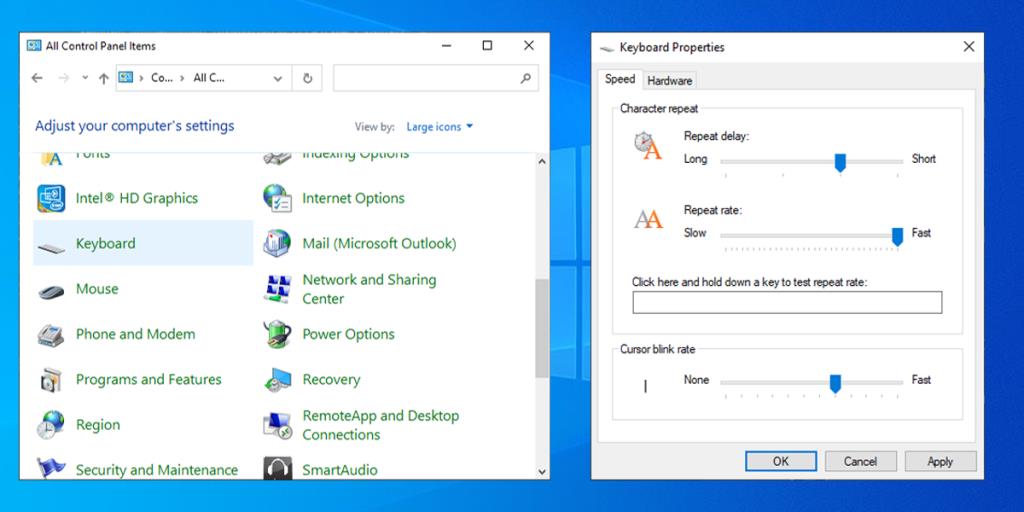Không có gì hữu ích đối với bàn phím gõ nhiều chữ cái khi bạn không muốn. Nó sẽ kích hoạt các phím tắt không cần thiết, thêm lỗi viết và làm hỏng các phiên chơi game của bạn.
May mắn thay, nếu bàn phím của bạn khiến bạn trông giống như đang gõ bằng một ngôn ngữ hoàn toàn mới, có nhiều cách để sửa bàn phím gõ nhiều chữ cái trong Windows 10. Dưới đây là cách thực hiện.
1. Khởi động lại PC của bạn
Khi thực hiện bất kỳ quá trình khắc phục sự cố nào, khởi động lại PC nên là giải pháp đầu tiên. Làm điều này có thể đủ để khắc phục sự cố vì nó xóa mọi dữ liệu làm chậm thiết bị của bạn và dừng mọi tác vụ đang chiếm quá nhiều RAM.
Ngoài ra, khởi động lại có thể sửa một số phần cứng và thiết bị ngoại vi. Nếu máy tính của bạn vừa tải xuống bản cập nhật, bạn nên khởi động lại nó để đảm bảo hoạt động trơn tru.
2. Kiểm tra bàn phím của bạn xem có bụi không
Nếu bàn phím của bạn hơi cũ, nó có thể đã bám đủ bụi hoặc mảnh vụn để ngăn nó hoạt động bình thường, đặc biệt nếu bạn thích sử dụng bàn phím cơ học. Nếu bạn cho rằng đây là nguyên nhân gây ra sự cố của mình, bạn cần phải vệ sinh bàn phím của mình thật sạch sẽ. Thật không may, điều này còn đi xa hơn việc lật ngược bàn phím của bạn và lắc tất cả bụi ra ngoài.
Đối với bàn phím cơ, bạn có thể dùng dụng cụ kéo phím để tháo các phím ra và làm sạch kỹ lưỡng hoặc sử dụng máy thổi khí nhỏ. Nếu bàn phím của bạn là một phần của máy tính xách tay, đó có thể là dấu hiệu cho thấy bạn cũng cần phải làm sạch bên trong.
Ngoài ra, kết nối không đúng có thể là nguyên nhân gây ra sự cố của bạn. Nếu bạn đang sử dụng bàn phím USB, hãy ngắt kết nối và kết nối lại hoặc sử dụng cổng USB khác.
Liên quan: Làm thế nào để làm sạch bàn phím của bạn và khử trùng vi rút và vi khuẩn
3. Chạy Trình gỡ rối bàn phím Windows 10
Bạn có thể sử dụng trình khắc phục sự cố tích hợp sẵn của Windows 10 để khắc phục một số sự cố phần cứng. Làm theo các bước sau để chạy trình khắc phục sự cố bàn phím:
- Nhấp chuột phải vào Bắt đầu > Cài đặt (hoặc nhấn Win + I ).
- Đi tới Cập nhật & Bảo mật> Khắc phục sự cố> Trình khắc phục sự cố bổ sung .
- Từ phần Tìm và khắc phục sự cố khác , chọn Bàn phím > Chạy trình khắc phục sự cố .
- Làm theo hướng dẫn được hiển thị.
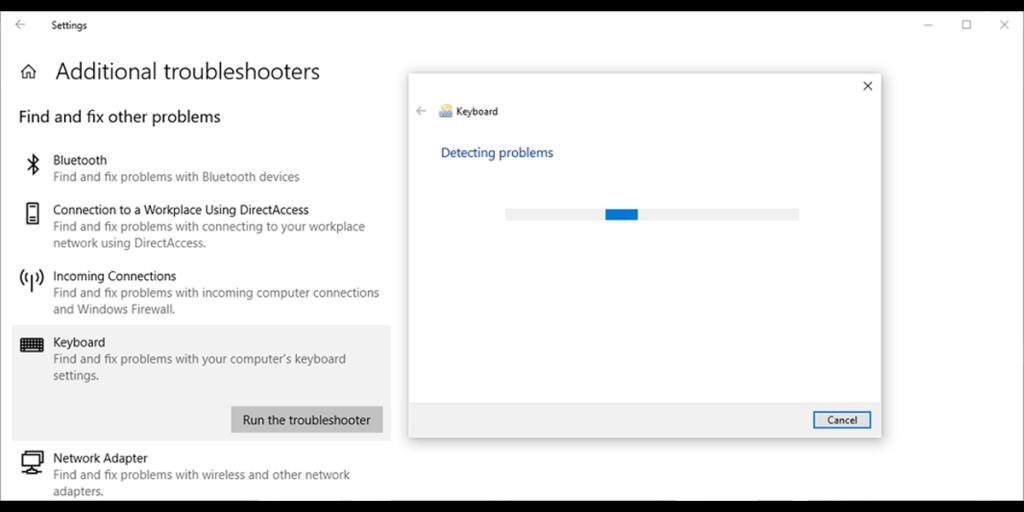
Liên quan: Các công cụ sửa chữa Windows 10 miễn phí tốt nhất để khắc phục mọi sự cố
Bạn có thể sử dụng Bảo mật Windows để quét máy tính xách tay hoặc PC của mình để tìm các tệp độc hại hoặc bị hỏng có thể cản trở chức năng của bàn phím. Đây là cách bạn có thể làm điều đó:
- Mở Cài đặt , sau đó đi tới Cập nhật & Bảo mật .
- Từ ngăn bên trái, chọn Bảo mật Windows> Mở Bảo mật Windows> Bảo vệ chống vi-rút và mối đe dọa .
- Nhấp vào nút Quét nhanh . Windows 10 sẽ xóa mọi tệp có hại được phát hiện.
- Khi quá trình quét hoàn tất, hãy kiểm tra bàn phím của bạn.
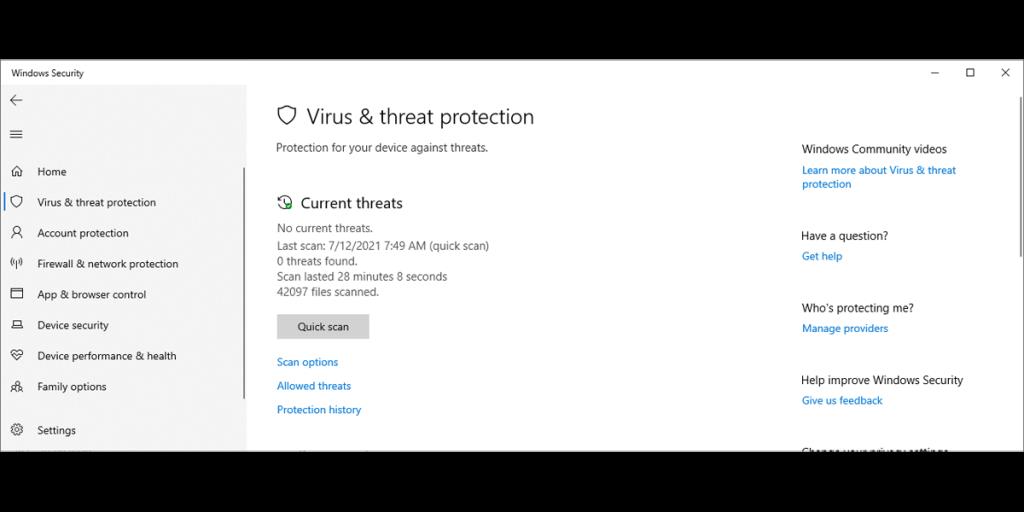
5. Cập nhật trình điều khiển của bàn phím
Trình điều khiển bàn phím của bạn có thể đã lỗi thời hoặc bị hỏng, đó là lý do tại sao có một số vấn đề giao tiếp giữa bàn phím và PC. Để khắc phục, bạn nên cập nhật trình điều khiển:
- Nhấp chuột phải vào Bắt đầu> Trình quản lý thiết bị .
- Mở rộng menu Bàn phím .
- Nhấp chuột phải vào trình điều khiển và chọn Cập nhật trình điều khiển .
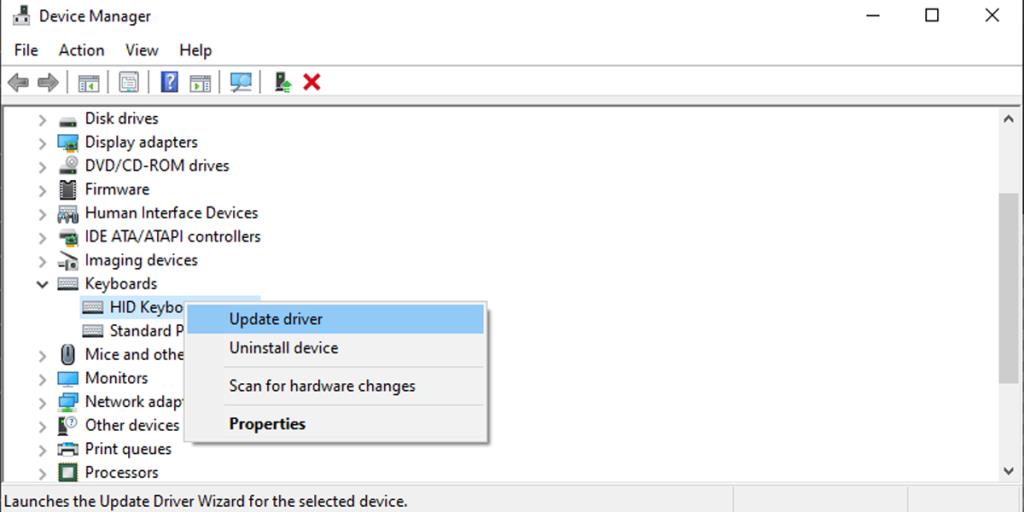
Nếu điều này không tìm thấy bất cứ điều gì, hãy tìm nhà sản xuất và số kiểu bàn phím của bạn và tìm kiếm trình điều khiển trên trang web chính thức của công ty. Bạn thường có thể tìm thấy cả hai trên một nhãn dán trên bàn phím. Nếu không, hãy tìm bao bì hoặc tìm biên lai mua hàng để biết thêm thông tin.
6. Kiểm tra Cài đặt Ngôn ngữ Windows 10
Windows 10 phát hiện ngôn ngữ nhập mặc định trên thiết bị của bạn nhưng đôi khi không đúng. Sau đó, điều này có thể dẫn đến các vấn đề liên quan đến bàn phím. Đây là cách bạn có thể đảm bảo rằng bạn và hệ thống của bạn đang nói cùng một ngôn ngữ:
- Mở Cài đặt .
- Đi tới Thời gian & Ngôn ngữ> Bàn phím Ngôn ngữ .
- Trong phần Ghi đè cho phương thức nhập mặc định , sử dụng menu thả xuống để chọn ngôn ngữ ưa thích của bạn.
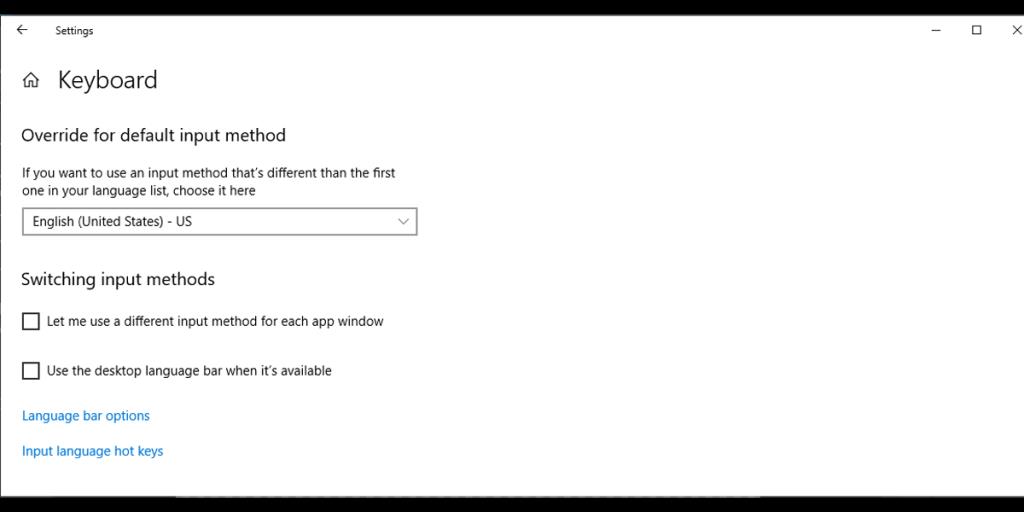
Ngoài ra, bạn nên xóa bất kỳ gói ngôn ngữ bổ sung hoặc ngôn ngữ bàn phím nào mà bạn không sử dụng. Mở menu Ngôn ngữ bằng các bước trên và cuộn xuống Ngôn ngữ ưa thích . Tại đó, nhấp vào ngôn ngữ bạn không sử dụng hoặc đã vô tình cài đặt và chọn Xóa .
7. Thay đổi độ trễ lặp lại bàn phím
Trong Windows 10, bạn có thể sử dụng cài đặt bàn phím để thay đổi độ trễ lặp lại phím từ ngắn sang dài. Làm theo các bước sau để trì hoãn thời gian giữa các lần nhấn phím lặp lại:
- Trong Bắt đầu thanh tìm kiếm trong menu, tìm kiếm soát bảng điều khiển và chọn xuất sắc nhất trận đấu .
- Chuyển đến menu Xem theo và chọn Biểu tượng lớn hoặc Biểu tượng nhỏ .
- Chọn Bàn phím để truy cập các thuộc tính của nó.
- Nhấp vào Áp dụng> OK để lưu cài đặt mới.
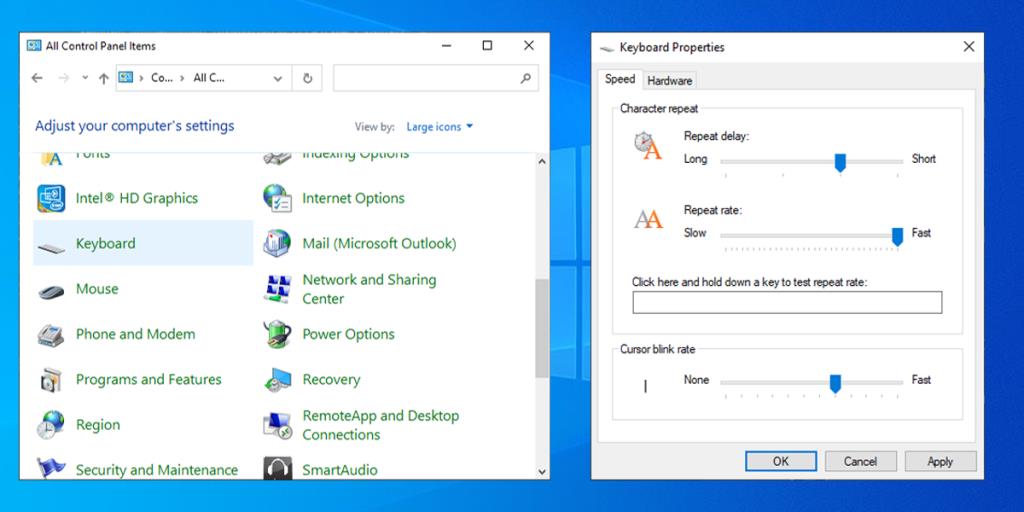
Quay lại viết chính xác một lần nữa
Có thể khó xác định nguyên nhân chính xác khiến bàn phím của bạn gõ nhiều chữ cái. May mắn thay, có nhiều giải pháp bạn có thể thử để bạn có thể quay lại viết mà không mắc bất kỳ lỗi nào. Nếu bạn đã thử bất cứ điều gì trong danh sách và bàn phím của bạn vẫn có ý nghĩa của riêng nó, có lẽ đã đến lúc thay thế nó.